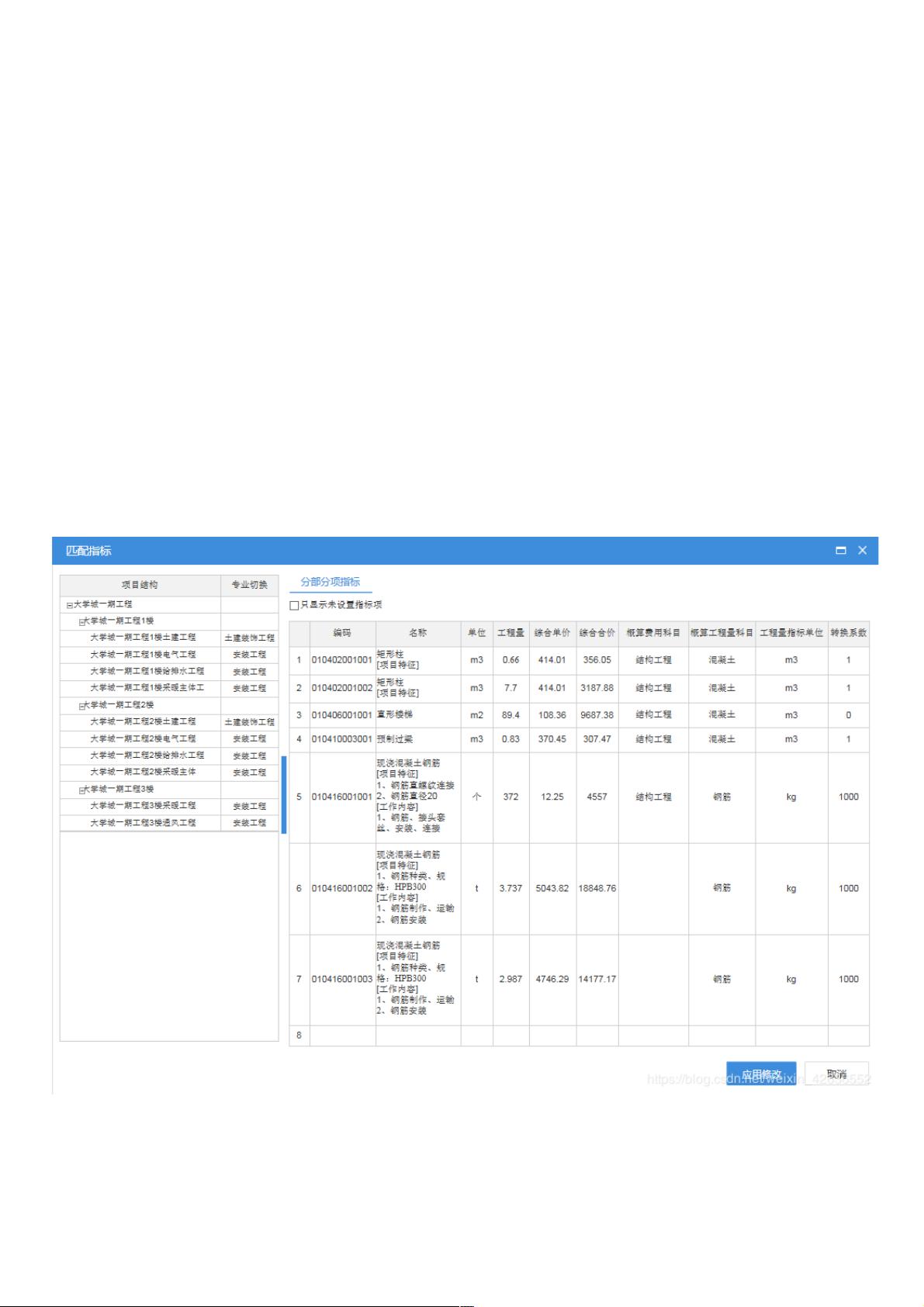Element UI中el-container与div布局差异解析
版权申诉
33 浏览量
更新于2024-09-11
1
收藏 263KB PDF 举报
"element中el-container容器与div布局区分详解"
在网页开发中,Element UI 是一个流行的 Vue.js UI 框架,它提供了一系列预先设计的组件,方便开发者快速构建美观且响应式的用户界面。本篇文章主要探讨的是 Element UI 中的 `el-container` 容器组件与传统的 `div` 布局的区别。
`el-container` 是 Element UI 为布局设计的一个特殊容器组件,它的主要目的是简化页面布局的过程,尤其是对于那些需要复杂网格系统和响应式设计的场景。与普通的 `div` 元素相比,`el-container` 带有内置的 flex 布局机制,这使得它可以更方便地实现响应式页面设计。
`el-container` 有四个子组件,它们分别是:
1. `el-header`:用于顶部导航栏,可以放置页面标题和其他顶部元素。
2. `el-aside`:用于侧边栏,常用来展示菜单、过滤器等。
3. `el-main`:主要的内容区域,通常用于展示页面的核心内容。
4. `el-footer`:底部区域,可以包含页脚信息、版权声明等。
这四个子组件都是基于 flex 布局设计的,因此它们可以灵活地调整大小和位置,适应不同的屏幕尺寸。需要注意的是,`el-container` 的子元素只能是这四个组件之一,而且这四个组件的父元素也必须是 `el-container`。
在你的需求中,你希望创建一个弹出框,包含标题、主要内容和操作按钮。你的初始代码使用了 `el-container` 和 `el-row`、`el-col` 组合,但出现了布局问题,即操作按钮出现在了第一行而不是预期的底部。
问题可能出在你将操作按钮放在了 `el-row` 内,而 `el-row` 和 `el-col` 用于栅格化布局,它们在 `el-container` 内部可以水平排列元素,而不是垂直堆叠。为了实现你的需求,你应该将操作按钮移出 `el-row`,直接作为 `el-container` 的子元素,这样它们会被视为 `el-container` 的一部分,自然地出现在底部。
修正后的代码示例可能如下:
```html
<template>
<el-container class="subject-match height-inherit" id="subject-match">
<el-header>弹出框标题</el-header>
<el-main>
<!-- 主要内容区域 -->
</el-main>
<el-footer class="margin-top-10 text-align-right">
<el-button type="primary" @click="closeDialog()">确定</el-button>
<el-button @click="closeDialog()">取消</el-button>
</el-footer>
</el-container>
</template>
```
在这个例子中,我们使用了 `el-header` 来显示标题,`el-main` 包含主要内容,而 `el-footer` 用于放置操作按钮。这样,按钮就会自动位于页面的底部,符合你的需求。
`el-container` 以及其子组件提供了一种更为灵活和易于管理的布局方式,它们基于 flex 布局,可以轻松实现响应式设计。相比于基础的 `div` 布局,它们能帮助开发者更快地构建出专业级别的界面,减少了手动调整 CSS 样式的繁琐工作。在实际应用中,理解和熟练掌握这些组件的用法,对于提升开发效率和代码质量都有显著的帮助。
2017-11-21 上传
2020-10-15 上传
点击了解资源详情
点击了解资源详情
点击了解资源详情
点击了解资源详情
点击了解资源详情
weixin_38681719
- 粉丝: 8
- 资源: 930
最新资源
- Java毕业设计项目:校园二手交易网站开发指南
- Blaseball Plus插件开发与构建教程
- Deno Express:模仿Node.js Express的Deno Web服务器解决方案
- coc-snippets: 强化coc.nvim代码片段体验
- Java面向对象编程语言特性解析与学生信息管理系统开发
- 掌握Java实现硬盘链接技术:LinkDisks深度解析
- 基于Springboot和Vue的Java网盘系统开发
- jMonkeyEngine3 SDK:Netbeans集成的3D应用开发利器
- Python家庭作业指南与实践技巧
- Java企业级Web项目实践指南
- Eureka注册中心与Go客户端使用指南
- TsinghuaNet客户端:跨平台校园网联网解决方案
- 掌握lazycsv:C++中高效解析CSV文件的单头库
- FSDAF遥感影像时空融合python实现教程
- Envato Markets分析工具扩展:监控销售与评论
- Kotlin实现NumPy绑定:提升数组数据处理性能